
0. Cuprins:
1. Despre Converter StarWind V2V
Cu acest program, mașinile virtuale create pe baza hard disk-urilor formatelor de tip hypervisor VMware VMDK. pot fi convertite în formatele de hard disc VHD și VHDX ale hypervisorului Hyper-V, precum și în formatul de imagine IMG CD / DVD.
O caracteristică a StarWind V2V Converter este capacitatea de a converti discuri virtuale utilizând Windows Repair Mode. Acest mod permite sistemului OS guest instalat pe discurile VMDK, VHD sau VHDX să configureze independent driverele necesare pentru hardware-ul noului hypervisor. Cu conversia obișnuită a fișierelor virtuale pe hard disk, așa cum le oferă, de exemplu, convertorul încorporat în programul VirtualBox. șoferul precedentului hypervisor nu are cel mai bun efect asupra performanței mașinii virtuale pe noul hypervisor. Există chiar opțiuni pentru apariția ecranului albastru de moarte Windows. Modul de reparare Windows elimină necesitatea de a elimina manual driverele de la sistemul de operare gazdă al vechiului hypervisor și vă permite să începeți să lucrați cu mașina virtuală imediat după crearea acesteia de pe hard diskul convertit.
StarWind V2V Converter este un produs care nu acceptă interfața în limba rusă, însă acest moment special în procesul de utilizare a programului nu trebuie să aducă nici o complicație deosebită. Interfața programului este intuitivă, există cel puțin un minim de acțiuni și vom aborda problemele tehnice de mai jos.
2. Descărcați și porniți Converter StarWind V2V
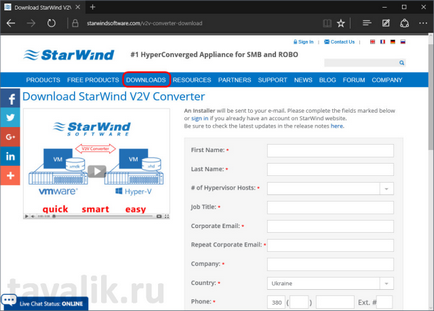
Descărcați instalatorul programului este mult mai ușor pe o legătură directă.
După instalarea programului, executați-l, aveți nevoie de drepturi de administrator pentru a rula.
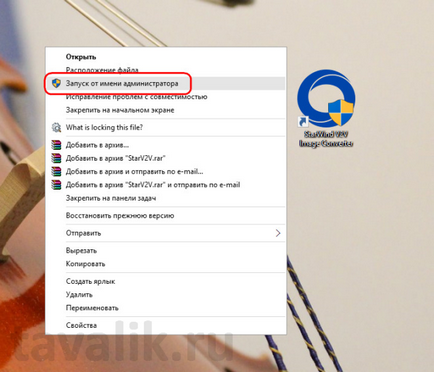
3. Procesul de conversie
Pregătiți hard diskul original, în cazul nostru este un disc VMDK. Este de dorit ca înainte de conversie mașina virtuală să fie oprită. Dacă locația discului este uitată sau necunoscută, acest moment poate fi specificat în parametrii mașinii virtuale.
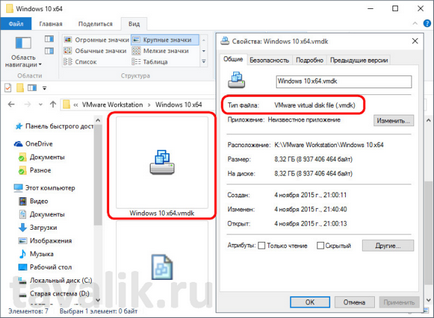
După lansarea StarWind V2V Converter vom fi întâmpinați cu o fereastră de întâmpinare. Dați clic pe "Următorul".
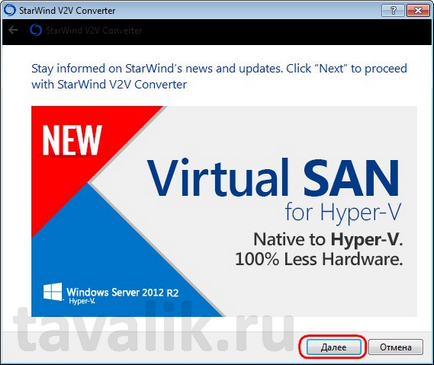
În fereastra următoare, utilizați butonul Răsfoiți pentru a specifica calea spre fișierul VMDK. Dați clic pe "Următorul".
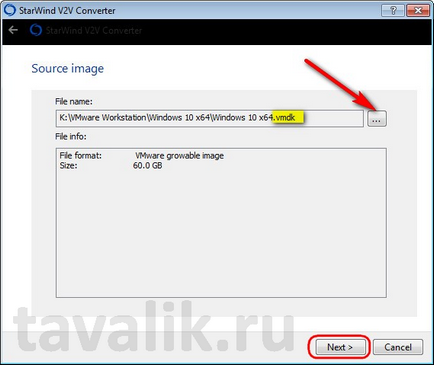
Apoi selectați formatul final al discului. În cazul nostru, acesta este VHDX, cu care rulează ultima versiune Hyper-V și care este necesară pentru a crea mașini virtuale mai productive de a doua generație în acest hypervisor. Dați clic pe "Următorul".
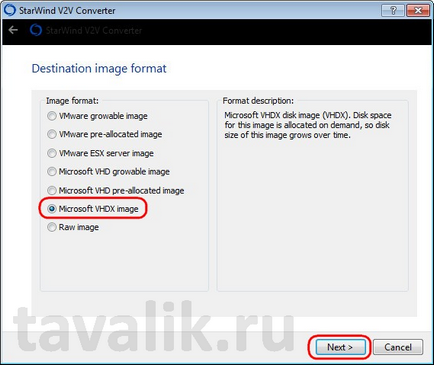
În fereastra următoare, trebuie să utilizați modul de reparare Windows menționat mai sus. Dați clic pe "Următorul".
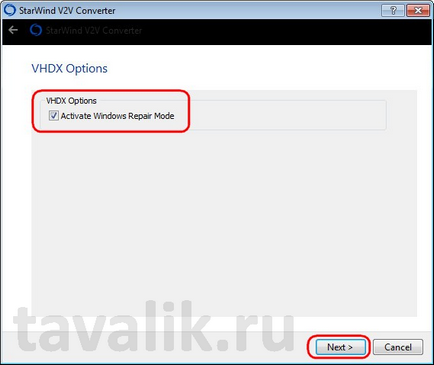
Apoi, specificăm locația de stocare a unității convertite VHDX la ieșire. Dați clic pe "Următorul".
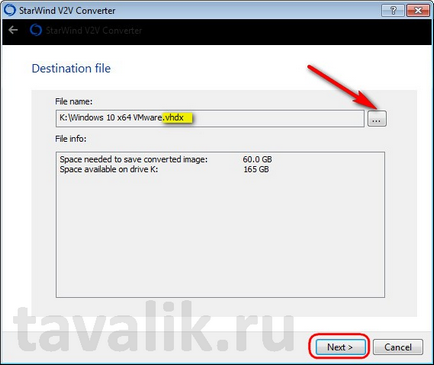
Procesul de conversie a început.
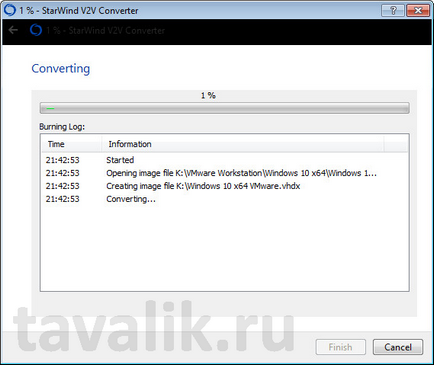
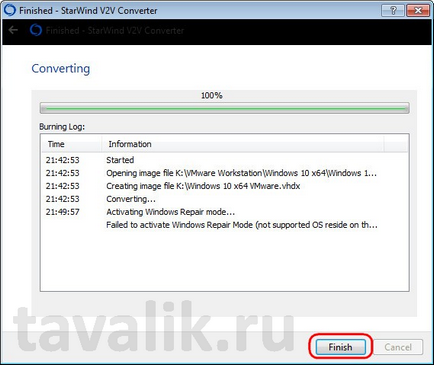
4. Conectarea unui disc convertit
Acțiunile ulterioare cu discul VHDX convertit în cazul nostru sunt următoarele:
- Folosim expertul pentru a crea o nouă mașină virtuală Hyper-V;
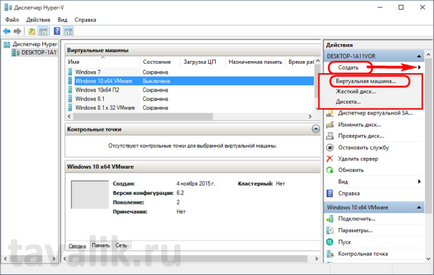
- În stadiul de conectare a unui hard disk virtual, vom specifica calea discului VHDX nou convertit.
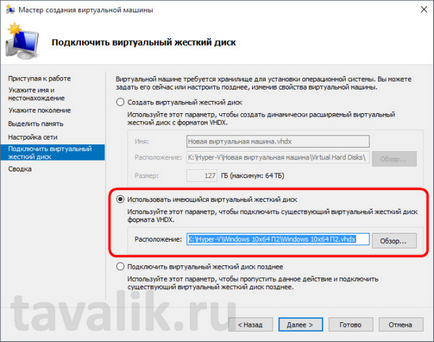
La pornire, mașina virtuală va începe pregătirea dispozitivelor.
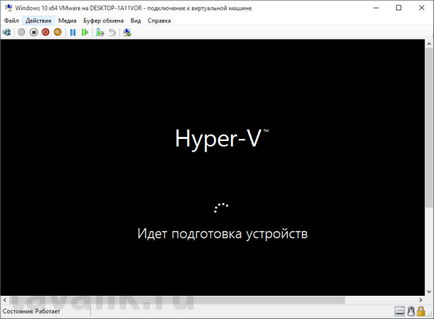
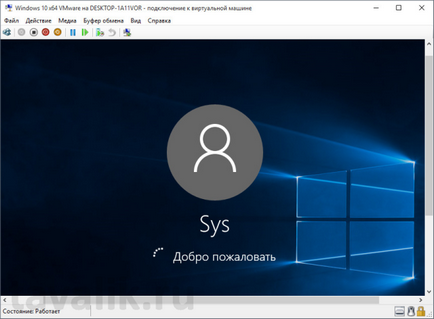
5. Modul universal de mutare a mașinilor virtuale
Conversia unui hard disk cu un sistem de găzduire instalat, din formatul unui hypervisor la altul, și apoi crearea unei noi mașini virtuale de pe un disc deja existent reprezintă o modalitate universală de a converti mașinile virtuale. Funcția export-import prin pachetul OVF. care este susținută de mașinile virtuale VirtualBox în VMware Workstation (descrisă în detaliu în articolul "Importul și exportul unei mașini virtuale în VirtualBox"), poate fi utilizată în Hyper-V numai cu participarea System Center Virtual Machine Manager în acest proces. În caz contrar, importul nu este posibil.
În plus față de universalitate, modul de a crea o nouă mașină virtuală dintr-un fișier convertit de hard disk are un alt avantaj. Acesta este un proces mai rapid, deoarece nu necesită timp pentru a importa mașina virtuală.